Још 2012. године, када је Мицрософт објавио Превиев буилд Оффице 2013, тамно сива тема недостајала је са листе тема. Корисници који су испробали и тестирали Оффице 2013 Превиев послали су повратне информације Мицрософту тражећи да тамно сиву тему укључе у коначну верзију Оффице 2013. Упркос томе, канцеларијски тим је у Оффицеу 2013 понудио светло сиву тему и назвао је тамно сивом!
За оне којима је недостајала тамно сива тема док су користили Оффице 2013, ево добрих вести. Мицрософт је у своју најновију верзију пакета Оффице за рачунаре, Оффице 2016, уврстио тамно сиву тему.
Као што вероватно знате, Оффице 2013 укључује само три теме: белу, светло сиву и тамно сиву. Тамно сива тема у програму Оффице 2013 заправо није тамна и светла је у поређењу са тамно сивом темом у систему Оффице 2010.
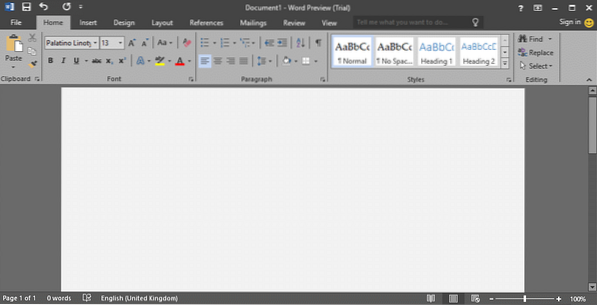
За разлику од Оффице 2013, Оффице 2016 долази са укупно пет тема: бела (идентична оној у Оффице 2013), шарена (нова тема), светло сива (исто као у Оффице 2013), средње сива (у Оффицеу позната као тамно сива 2013) и Дарк Греи (нова тема).
Као што видите на горњој слици, за разлику од теме Тамно сиве боје у програму Оффице 2013, Тамно сива тема која се нуди у систему Оффице 2016 је заправо таман и лак за очи. За многе ово може звучати као мала карактеристика, али милиони корисника широм света жале се на недостатак ове стварне теме Тамно сиве боје у програму Оффице 2013.
Са подразумеваним поставкама, шарена тема је постављена као подразумевана тема у систему Оффице 2016. Шарена тема приказује сваку апликацију Оффице 2016 у различитим бојама. Иако је подразумевана шарена тема елегантна, то није за кориснике који више воле да имају тематику која се лако уклапа у очи.
Ако више волите да користите тамно сиву тему, која се подразумевано не примењује, следите доња упутства да бисте подразумевану тему у Оффице 2016 променили у Тамно сива.
Омогућите тамно сиву тему у систему Оффице 2016
Метод 1
Корак 1: Отворите било коју Оффице 2016 апликацију.
Корак 2: Кликните Филе а затим кликните Опције.
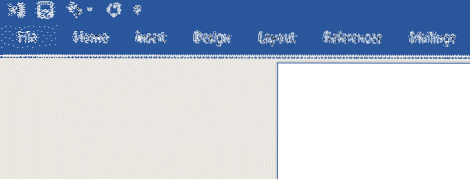
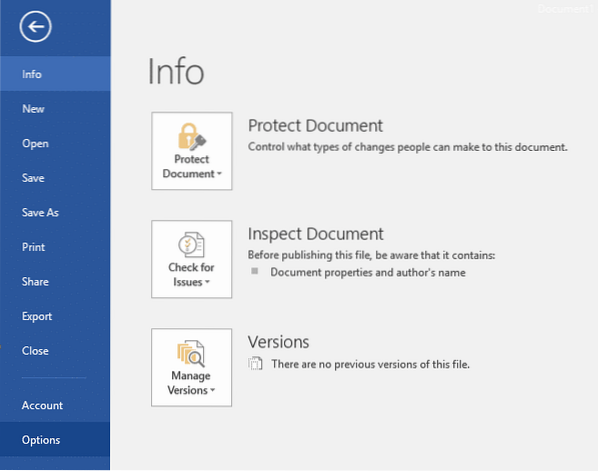
Корак 3: Под Генерал таб (одабрано по подразумеваној вредности), потражите именовану опцију Оффице Тхеме.
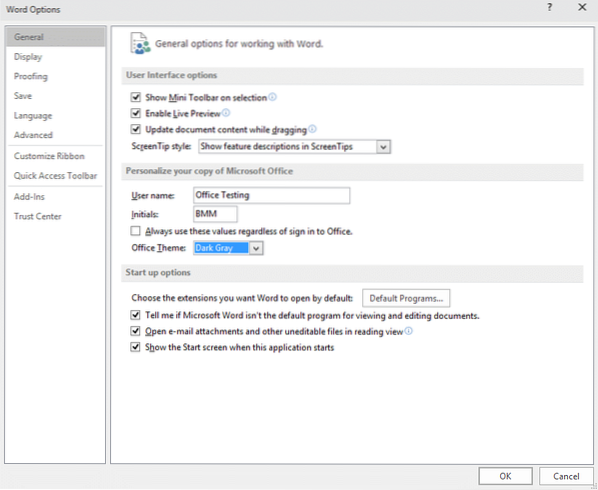
Корак 4: Изаберите Тамно сива тему из падајућег менија, а затим притисните дугме У реду да бисте применили изабрану тему.
Имајте на уму да ће се новоизабрана тема појавити и у другим Оффицеовим апликацијама. На пример, ако сте тамно сиву поставили као тему у програму Ворд, иста тема ће се појавити и у програмима Екцел и ПоверПоинт.
Метод 2
Корак 1: Покрените Оффице 2016 апликацију.
Корак 2: Кликните Филе а затим кликните Рачун.
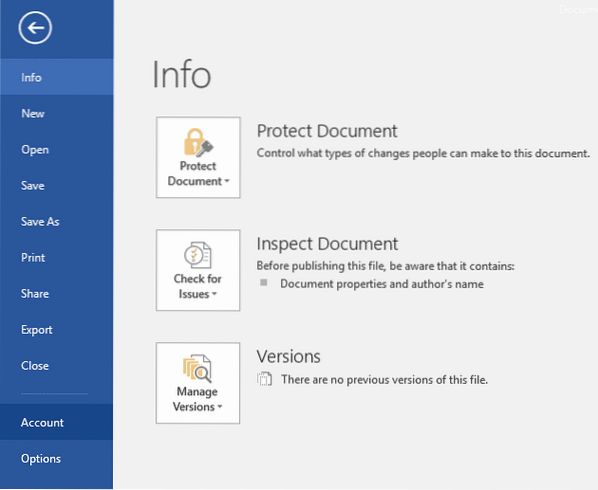
Корак 3: На десној страни, испод Оффице Тхеме одељак, изаберите Тамно сива тема. То је то!
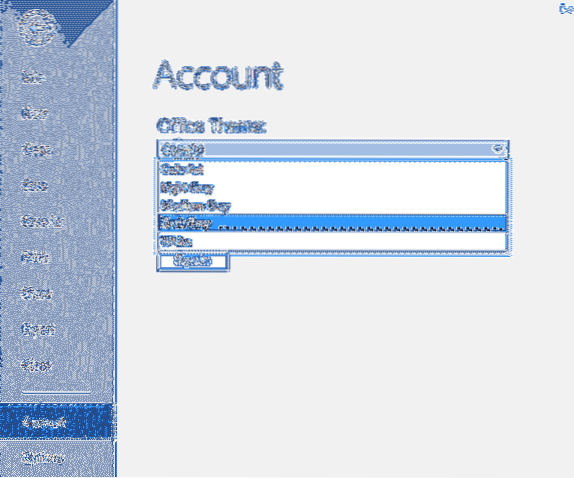
Надам се да ово помаже!
 Phenquestions
Phenquestions


